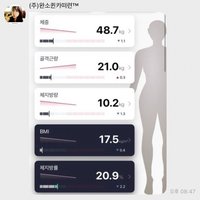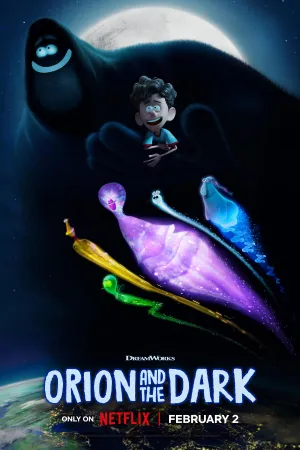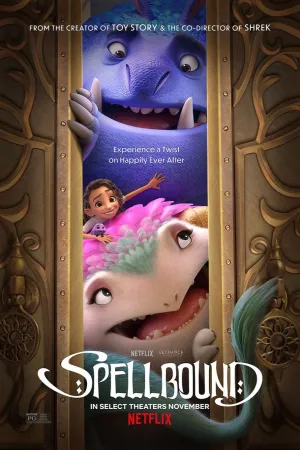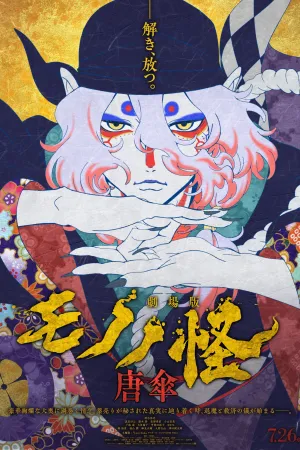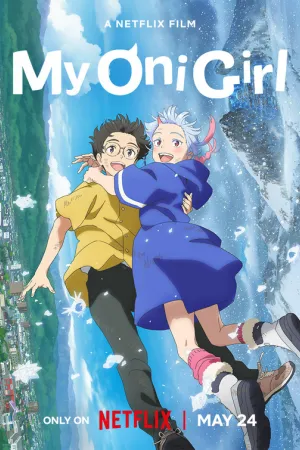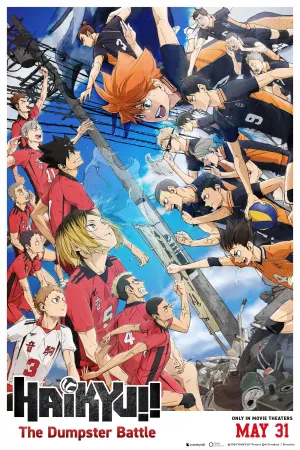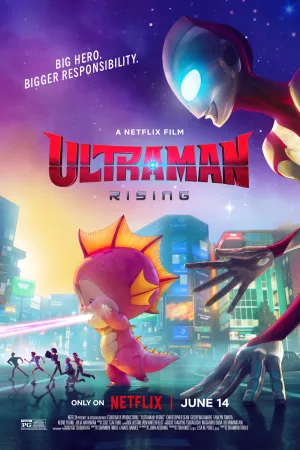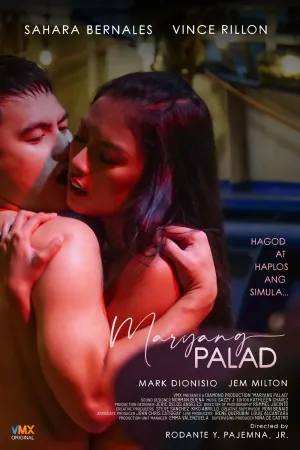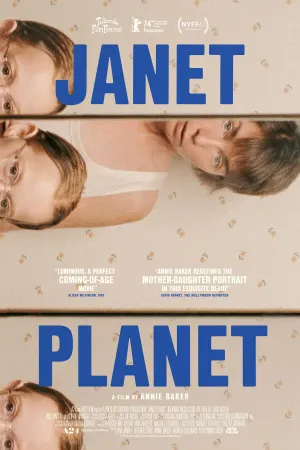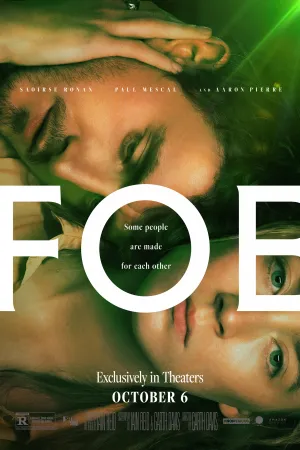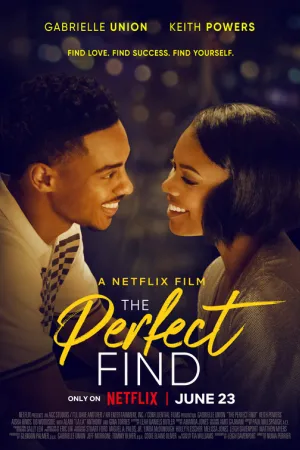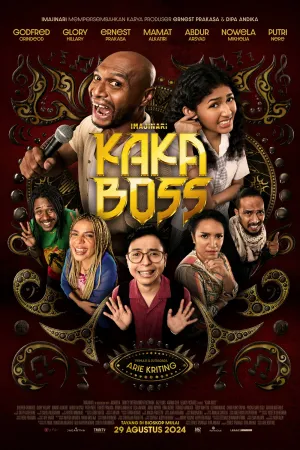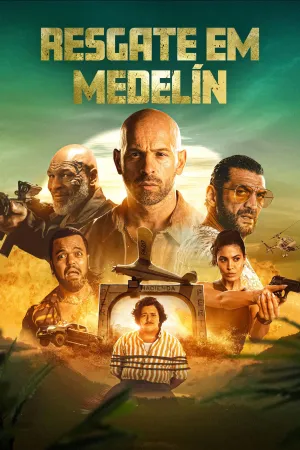8 Cara Download Foto dari Google dengan Mudah dan Praktis, Bisa Dilakukan Pakai HP atau Laptop
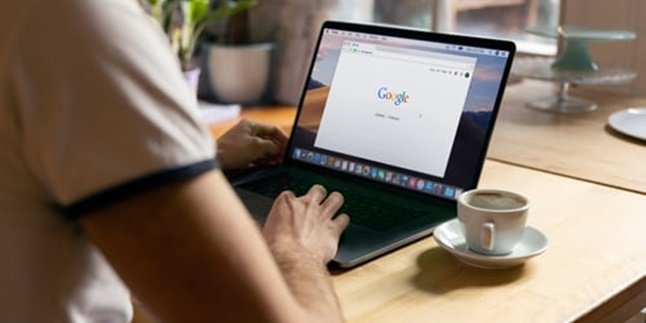
Ilustrasi (credit: unsplash)
Kapanlagi.com - Di era internet seperti saat ini, google sering jadi referensi saat mencari tahu suatu informasi. Ya, google memang menyediakan banyak informasi baik dalam bentuk teks, gambar foto, maupun video. Hanya dengan mengetik kata kunci, kita bisa menemukan informasi yang dibutuhkan. Bahkan tak sampai di situ, kita juga bisa melakukan cara download foto dari google, jika memang dibutuhkan.
Saat ini mengakses google mungkin sudah jadi hal yang biasa dilakukan. Kendati demikian, faktanya masih banyak orang yang tidak tahu cara penggunaan google secara mendetail, seperti untuk download foto atau video. Padahal, ada kalanya kita membutuhkan data foto atau video yang ada di google. Maka dari itu, penting untuk tahu cara download foto dari google.
Ternyata, ada beberapa cara yang bisa dilakukan untuk download foto atau gambar dari google. Dirangkum dari berbagai sumber, berikut ulasan tentang cara download foto dari google.
Advertisement
1. Cara Download Foto dari Google Photo
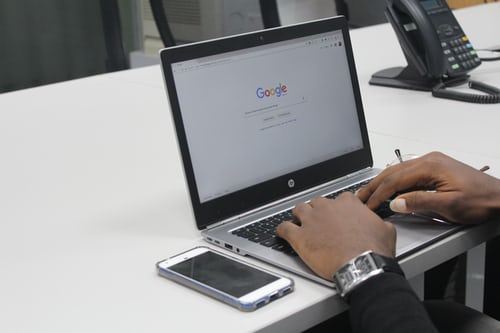
Google photo jadi salah satu produk dari google yang digunakan khusus untuk mengakses data berupa gambar atau foto. Pengguna bisa download foto gambar dari google photo secara mudah. Terlebih, saat ini google photo bisa diakses secara praktis melalui aplikasi yang terpasang di hp maupun melalui browser. Berikut cara download foto dari google photo.
1. Cara Download Foto dari Google Photo via Aplikasi di HP
- Jika belum punya aplikasi Google Photo, silakan download kemudian login dengan akun google kalian.
- Cari foto yang akan disimpan, dengan mengetik kata kunci pada kolom pencarian.
- Setelah ketemu foto yang dimaksud. Klik foto tersebut.
- Lalu, klik ikon titik tiga yang ada di kanan atas.
- Pilih, opsi "Simpan ke perangkat" atau opsi "Unduh".
- Selesai, secara otomatis gambar tersebut akan langsung tersimpan di galeri perangkat hp android atau iOS kalian.
2. Cara Download Foto dari Google Photo via Browser Laptop
- Buka browser di laptop kalian, lalu akses situs photos.google.com.
- Cari foto yang ingin kalian download. Kalia bisa mengetik kata kunci pada kolom pencarian.
- Setelah ketemu, klik foto untuk membukanya.
- Kemudian, arahkan kursor ke sudut kanan atas layar, klik ikon tiga titik.
- Pilih "Unduh".
- Selesai, secara otomatis foto tersebut akan langsung tersimpan di drive penyimpanan laptop kalian.
(Setelah 8 tahun menikah, Raisa dan Hamish Daud resmi cerai.)
2. Cara Download Foto dari Google Drive
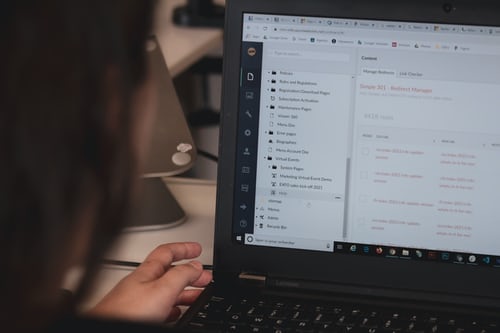
Google drive selama ini dikenal sebagai produk google yang kerap dipakai untuk media penyimpanan. Selain untuk menyimpan, google drive juga bisa dimanfaatkan untuk berbagi file berupa foto atau video. Untuk mendapatkan foto dari google drive, seseorang harus melakukan download. Berikut adalah cara download foto dari google drive.
1. Cara Download Foto dari Google Drive via HP
- Buka aplikasi google drive di hp kalian. Sebelumnya, pastikan kalian telah login di akun google.
- Setelah masuk ke aplikasi google drive, temukan foto yang akan di-download.
- Jika sudah ketemu, klik dan tekan beberapa saat foto tersebut.
- Berikutnya akan muncul jendela pop-up akan terbuka dengan beberapa opsi.
- Klik opsi "Download atau "Unduh salinan".
- Selesai, secara otomatis foto tersebut akan diunduh ke hp android.
2. Cara Download Foto dari Google Drive via Laptop
- Buka browser di laptop, lalu akses situs https://drive.google.com
- Sebelumnya, pastikan bahwa kalian telah masuk ke akun google.
- Setelah masuk ke halaman utama google drive, temukan foto yang ingin di-download.
- Klik tanda kotak untuk menghidupkan simbol centang di sebelah foto yang ingin di-download. Lakukan jika ingin download foto lebih dari satu secara sekaligus.
- Jika sudah, klik kanan pada foto yang dipilih.
- Kemudian, pilih opsi "Download" atau "Unduh".
- Berikutnya, akan muncul notifikasi yang mempertanyakan jenis format file, di antaranya .zip.
- Setelah menentukan, klik "Simpan" dan tentukan lokasi untuk mengunduh.
- Selesai foto akan terunduh dalam format .zip, untuk membuka foto-foto yang diunduh, kalian bisa langsung melakukan ekstrak.
3. Cara Download Foto dari Google Browser di Laptop
Selain lewat kedua aplikasi atau produk dari google di atas, kalian juga bisa melakukan cara download foto dari google melalui browser. Caranya terbilang mudah dan praktis, sebab bisa kalian lakukan tanpa aplikasi tambahan. Untuk melakukannya, kalian bisa ikuti langkah-langkah berikut ini.
- Buka browser di laptop kalian.
- Kemudian, ketik kata kunci dari gambar yang ingin dicari di kolom pencarian.
- Pada bagian menu di bawah kolom pencarian kalian bisa ubah jenis pencarian dari yang semula berkategori all menjadi images atau gambar.
- Setelah muncul foto yang diinginkan, buka foto tersebut dengan melakukan klik.
- Jika sudah, klik kanan kemudian pilih opsi "Simpan" dan tentukan lokasi penyimpanan.
- Secara otomatis, foto atau gambar tersebut akan tersimpan di drive penyimpanan laptop kalian.
4. Cara Download Foto dari Google lewat Situs Gratis
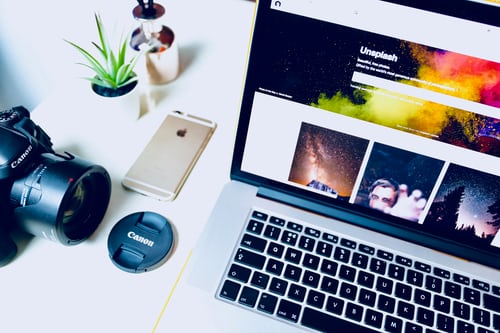
Cara download foto dari google via browser sebenarnya tidak begitu aman. Sebab, bisa jadi foto tersebut dilindungi oleh hak cipta pemiliknya. Namun jangan khawatir, sebab ada beberapa situs yang menyediakan gambar atau foto secara gratis. Berikut beberapa situs penyedia foto gratis dan cara download-nya.
1. Cara Download Foto dari Google via situs Unsplash.Com
- Buka browser di laptop kalian.
- Lalu, akses situs unsplash.com.
- Masukkan kata kunci terkait foto yang dicari pada kolom yang tersedia pada laman Unsplash.com
- Setelah itu klik tombol search.
- Pilih gambar yang kalian butuhkan.
- Lalu klik gambar tersebut.
- Pilih Download Free.
- Untuk mengatur kualitas dan ukuran gambar pilih tanda panah kecil di samping Download Free.
- Selesai, secara otomatis gambar akan tersimpan dalam perangkat.
2. Cara Download Foto dari Google Via Situs Pixabay.com
- Buka browser di laptop kalian.
- Lalu, akses situs pixabay.com.
- Masukkan kata kunci terkait gambar pada kolom yang tersedia pada laman Pixabay.com.
- Setelah itu klik tombol search.
- Pilih gambar yang kalian butuhkan.
- Lalu klik gambar tersebut.
- Pilih Unduh Gratis, tentukan ukuran.
- Lalu masukkan kode rahasia atau Captcha untuk unduh gambar.
- Tunggu hingga proses pengunduhan selesai.
- Selesai secara otomatis, gambar akan tersimpan dalam perangkat.
3. Cara Download Foto dari Google Via Situs Freepik.com
- Buka browser di laptop kalian.
- Lalu, akses situs www.freepik.com/
- Masukkan kata kunci terkait gambar yang dicari, pada kolom yang tersedia pada laman Freepik.
- Klik tombol Search.
- Setelah itu akan muncul beberapa gambar dan foto.
- Pilih sesuai pilihan kalian. Lalu, klik pada gambar tersebut.
- Klik Download.
- Lalu pilih Free Download, tentukan kualitas gambar sesuai pilihan kalian.
- Selesai secara otomatis gambar akan ter-download.
Itulah di antaranya beberapa cara download foto dari google yang bisa dilakukan dengan mudah dan praktis. Semoga bermanfaat dan selamat mencoba!
Baca artikel lainnya:
7 Film Rekomendasi Netflix yang Bagus, Wajib Ditonton!
Arti Invoice Beserta Perbedaannya dengan Kuitansi dan Nota, Ketahui Pula Fungsi - Jenisnya
10 Cara Cek Kecepatan Internet di HP dan PC dengan Mudah, Bisa Lewat Website - Aplikasi
7 Rekomendasi Drakor Romantis Lawas, Bikin Baper Sepanjang Masa dan Cocok Ditonton Hingga Sekarang
4 Cara Pakai Zoom di Laptop dengan Mudah, Ketahui Pula Tugas Host Saat Meeting
(Di usia pernikahan 29 tahun, Atalia Praratya gugat cerai Ridwan Kamil.)
Berita Foto
(kpl/gen/psp)
Advertisement
-
Teen - Fashion Kasual Celana Jeans Ala Anak Skena: Pilihan Straight sampai Baggy yang Wajib Dicoba